EcoVadis Veranstaltungen – Hopin Plattform-Guide
Dieser Guide hilft Ihnen, das Beste aus Ihrem Konferenzerlebnis auf unserer virtuellen Veranstaltungsplattform Hopin herauszuholen.
Welchen Browser Sie verwenden sollten
Am besten verwenden Sie die neueste Version von Google Chrome auf Ihrem Laptop oder Computer. Firefox oder Opera werden ebenfalls unterstützt.
Bitte vermeiden Sie Brave, Safari, Microsoft IE oder Edge, da diese nicht mit der Hopin-Plattform kompatibel sind.
Ihr Hopin-Profil
Bevor die Veranstaltung beginnt, können Sie ein Profilbild hochladen und die Veranstaltung zu Ihrem Kalender hinzuzufügen. Die Kalender-Einladung enthält einen Link zur Veranstaltung.
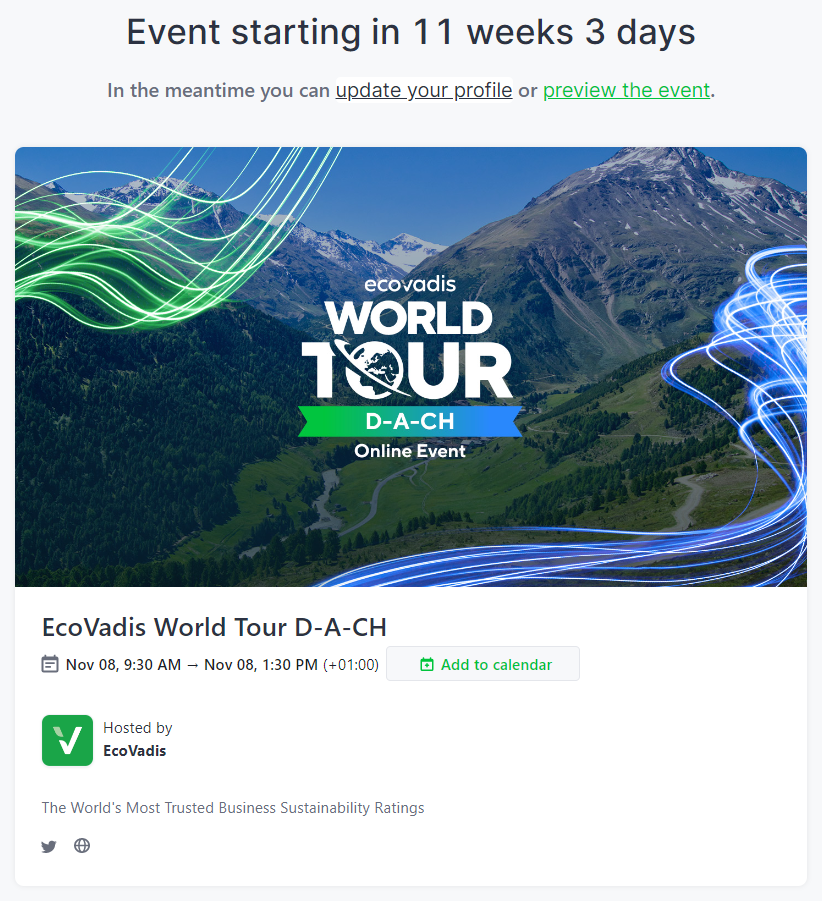
Klicken Sie auf den Hyperlink “create your profile” unterhalb des Event-Countdowns. Es öffnet sich ein Popup-Fenster, in dem Sie ein Foto von sich hinzufügen können. Sie können Ihr Profil jederzeit über das Symbol in der oberen rechten Ecke aktualisieren.
Klicken Sie neben Ihrem Profilbild auf die kleine grüne Glocke um Benachrichtigungen zu aktivieren.
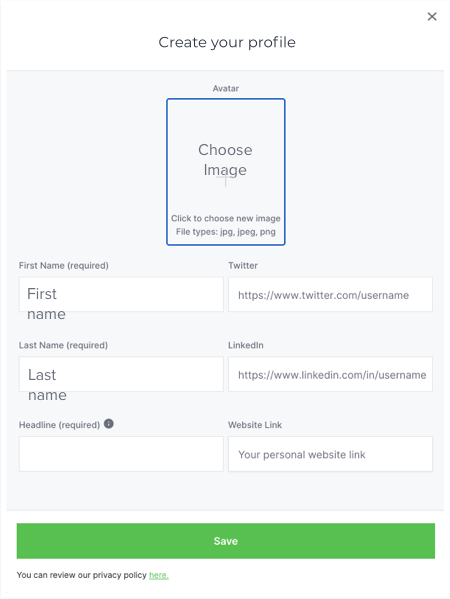
Die Veranstaltung betreten
Es gibt 3 Möglichkeiten, eine Veranstaltung auf der Hopin-Plattform zu betreten:
- Klicken Sie auf den Link in der Erinnerungs-Mail (no-reply@hopin.com)
- Klicken Sie auf die Kalendereinladung, die den Link zu der Veranstaltung enthält
- Loggen Sie sich in Ihr Hopin-Konto ein, über welches Sie zu Ihren bevorstehenden Veranstaltungen gelangen. Klicken Sie auf die Veranstaltung, um an der Konferenz teilzunehmen.
Stellen Sie die Anzeigesprache auf Deutsch um
Um die Anzeigesprache der Konferenz auf Deutsch umzustellen, gehen Sie zu Ihrem Profil in der oberen rechten Ecke der Seite und klicken Sie auf ´Languages´. Wählen Sie ´German – Deutsch´ aus und bestätigen Sie mit der Save-Taste. Die Spracheinstellung kann jederzeit während der Konferenz umgestellt werden.
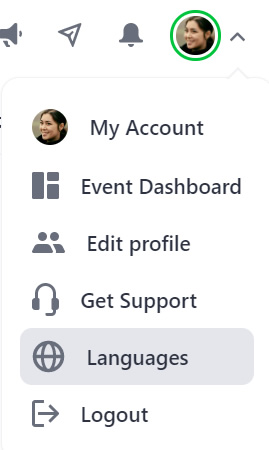
Navigation auf Hopin
Genau wie bei einer Präsenzveranstaltung können Sie auswählen, wohin Sie gehen und was Sie besuchen möchten.
Mit den Schaltflächen auf der linken Seite Ihres Bildschirms können Sie durch die verschiedenen Bereiche der Veranstaltung navigieren.
Reception/Rezeption
Sie betreten die Veranstaltung in der Rezeption – stellen Sie sich diesen Bereich wie die Lobby einer Veranstaltung vor. Hier finden Sie einen vollständigen Überblick über den Zeitplan und sehen, welche Sitzungen wo stattfinden.
Stages/Bühnen
Verfolgen Sie unsere Live-Sitzungen im Bereich “Bühnen”. Sie können auf dem Zeitplan sehen, wann die Bühne “live” ist.
Networking/Netzwerken
Beim Netzwerken können Sie während der gesamten Dauer der Veranstaltung mit Teilnehmer*innen nach dem Zufallsprinzip in Kontakt treten. Sobald Sie den Bereich betreten, werden Sie mit einem anderen zufälligen Person zusammengebracht, so als ob Sie jemanden auf einer Präsenzveranstaltung treffen würden. Diese persönliche Treffen dauern bis zu 3 Minuten. Wenn beide Teilnehmer*innen ein neues Treffen bevorzugen, können Sie die Sitzung
nach den ersten 30 Sekunden verlassen. Ein Timer in der oberen rechten Ecke zeigt Ihnen an, wie viel Zeit in jedem Chat verbleibt. Wenn die Zeit abgelaufen ist, wird Ihr Treffen automatisch beendet und Sie können auf “Ready/Bereit” klicken, um auf neue Teilnehmer*innen zu treffen.
Wenn Sie Kontaktinformationen mit der anderen Person in Ihrem Meeting austauschen möchten, müssen beide Teilnehmer*innen auf die Schaltfläche “Connect/Verbinden” klicken. Wenn Sie sich verbinden, teilt Hopin Informationen wie Ihren Namen und Ihre E-Mail-Adresse. Die Kontakte, die Sie geknüpft haben, finden Sie in Ihrem Hopin-Profil im Bereich “Connections/Verbindungen”.
Sessions/Sitzungen
Wenn diese Funktion für eine Veranstaltung aktiviert ist, finden Sie hier Diskussionsrunden und Breakout-Sessions.
Expo/Ausstellung
In diesem Bereich finden Sie unseren EcoVadis-Stand “Ask an Expert”, an den Sie Ihre Fragen während der Veranstaltung richten können.
Klicken Sie einfach auf die grüne Schaltfläche, um mit dem EcoVadis Team über Videokonferenz zu sprechen. Jeder Stand verfügt auch über einen eigenen Chat, in dem Sie Fragen stellen oder sich mit anderen Teilnehmer*innen austauschen können.
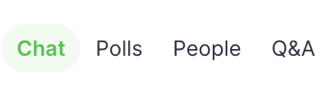
Auf der rechten Seite des Bildschirms befinden sich vier Registerkarten: Chat, People, Polls and Q&A (Chat, Gäste, Umfragen und Q&A).
Chat
Es gibt zwei Arten von Chats:
- Event-Chat: Dieser Chat ist während der gesamten Veranstaltung live. Nutzen Sie ihn, um mit anderen zu interagieren und sich über wichtige Ankündigungen der Veranstaltung auf dem Laufenden zu halten.
- Bereichsspezifischer Chat: Für Plenarsitzungen, Breakout-Sessions und virtuelle Stände gibt es einen eigenen Chat. Nutzen Sie diesen, um sich an Gesprächen über bestimmte Sitzungen zu beteiligen, Fragen zu stellen oder mit Ausstellern zu chatten.
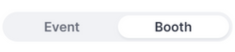
People/Gäste
Hier sind alle Personen aufgeführt, die für die Veranstaltung registriert sind. Ein grüner Kreis erscheint neben dem Profilbild, wenn sie in der Veranstaltung sind. Klicken Sie auf den Namen eine direkte Nachricht zu senden oder jemanden zu einem persönlichen Videoanruf einzuladen. Genau wie der Chat hat auch jeder Stand und jede Sitzung eine eigene Registerkarte “People/Gäste”.
Polls/Umfragen
Falls verfügbar, können hier Umfragen für eine Sitzung angezeigt werden. Ein roter Punkt erscheint, wenn eine neue Umfrage veröffentlicht wurde. Sobald Sie Ihre Stimme abgegeben haben, können Sie die Ergebnisse einsehen.
Q&A
Falls verfügbar, können Sie hier während Sitzungen Fragen an die Vortragenden stellen. Sie können eine bereits gestellte Frage hochstufen, indem Sie auf die Schaltfläche “Like/Gefällt mir” neben der angezeigten Frage klicken.
Tips & Tricks for using Hopin
- Wir empfehlen, die Veranstaltung mit einem Laptop oder PC zu besuchen, da die Plattform sonst eventuell nicht einwandfrei funktioniert.
- Um Hopin optimal nutzen zu können, empfehlen wir Ihnen Chrome oder Firefox. Bitte vermeiden Sie Brave, Safari und Microsoft IE oder Edge. Stellen Sie sicher, dass Ihr Browser auf dem neuesten Stand ist.
- Wenn ein Bereich laut Veranstaltungsplan “live” ist, wird das rote “LIVE”-Zeichen angezeigt.
- Über die Schaltfläche “What’s happening now/Was passiert gerade?” in der Rezeption können Sie mit einem Mausklick zur aktuellen Sitzung navigieren.
- Verfolgen Sie alle Ankündigungen im Veranstaltungs-Chat.
- Wenn Sie ein technisches Problem haben, wenden Sie sich gerne an die Veranstalter*Innen über die Chat-Funktion oder per E-Mail an webinars@ecovadis.com.
- Sie können Direktnachrichten an eine Person auf der Veranstaltung senden oder jemanden in einen privaten Videoanruf einladen, indem Sie auf das Profilbild der Person klicken.
Wenn Sie Probleme mit der Verbindung haben, besuchen Sie die Hopin Webseite
https://www.notion.so/Attendee-Quick-Reference-Guide-Troubleshooting-Tips-6018216997fc4bd0a63f32f173fc14cf
Wir freuen uns darauf, Sie online zu sehen!
Das EcoVadis Team